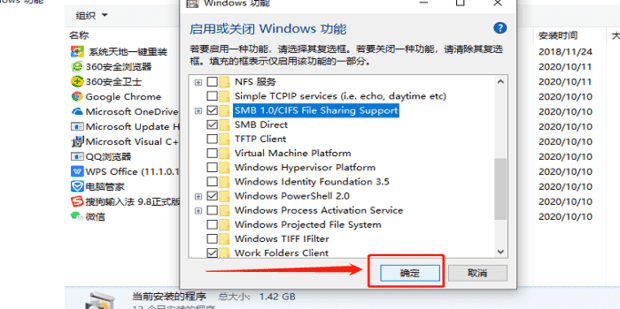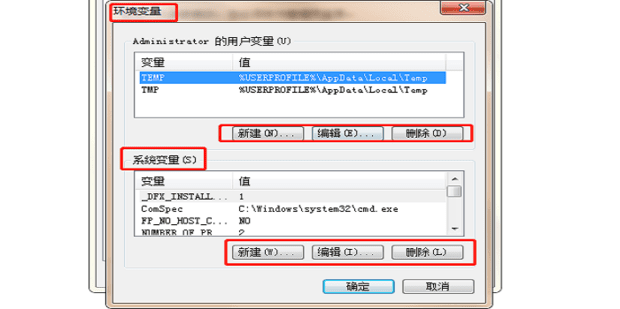windows11环境变量在哪里设置?win11设置环境变量
对于使用电脑的朋友们来说,新手朋友们对windows11电脑的环境变量在哪里不太清楚,针对这一问题来给大家介绍!
windows11环境变量在哪里设置?
方法1:右击此电脑,点击属性。
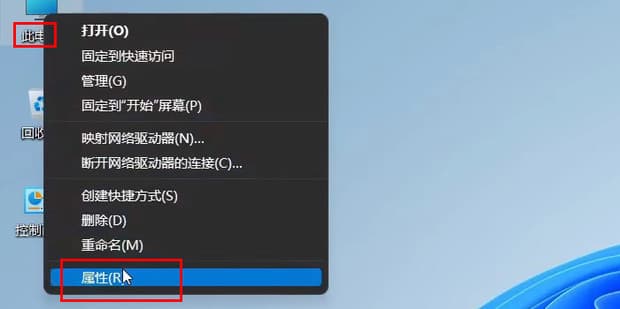
方法2:点击高级设置。
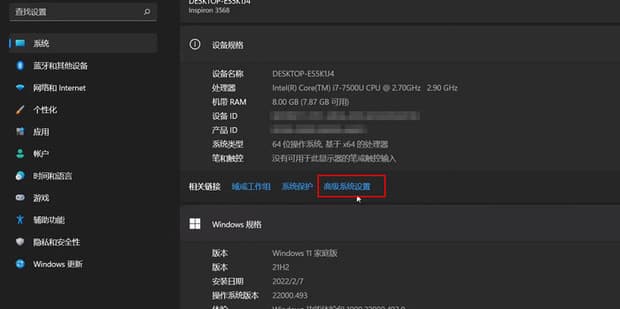
方法3:点击下方的环境变量。
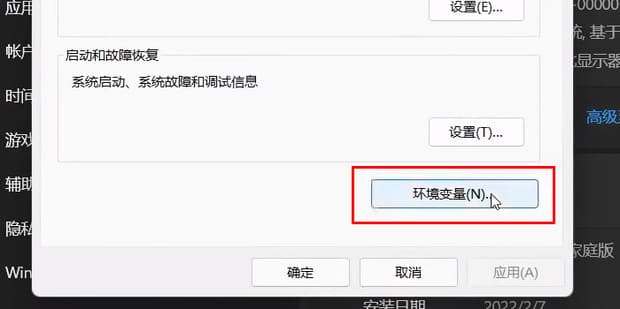
方法4:添加环境变量。
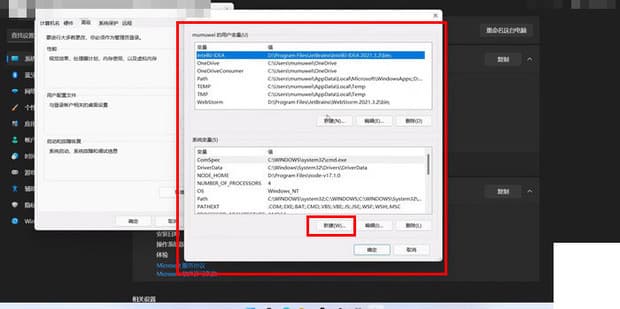
方法5:输入自己要取的变量名,变量值点击浏览。
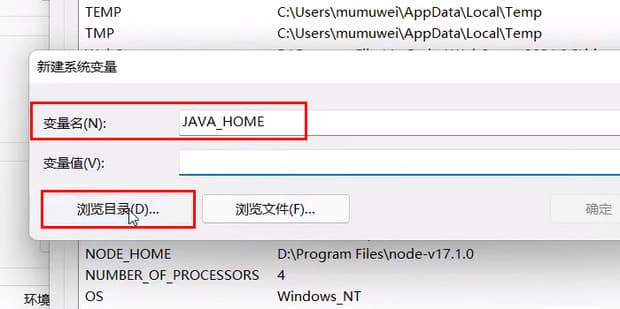
方法6:找到环境变量。点击确定。
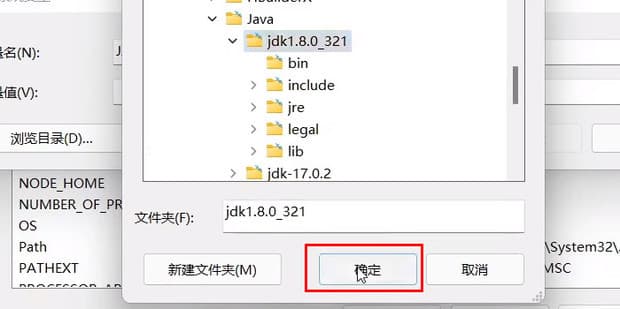
方法7:点击确定。
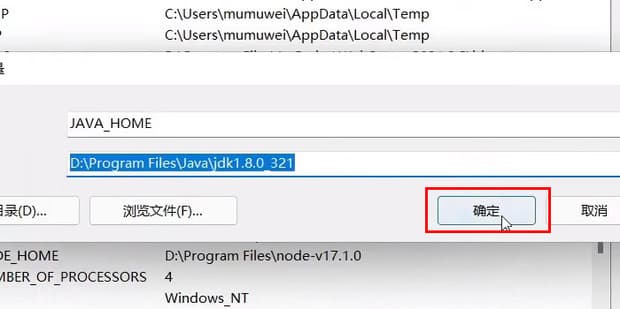
方法8:新建可以复制变量的路径,也可以输入第一个,百分号中间的是自己要取的变量名,点击确定。
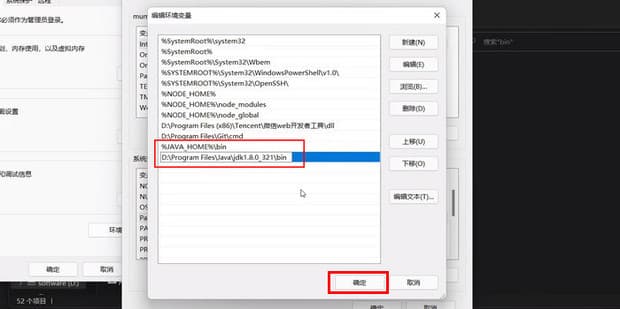
方法9:使用变量最终效果图。
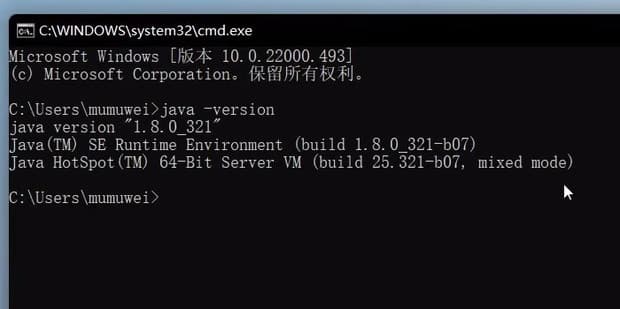
以上就是it小知识网给大家介绍了【windows11环境变量在哪里设置?win11设置环境变量】方面的详细内容,更多内容请继续关注我们!
相关阅读
-
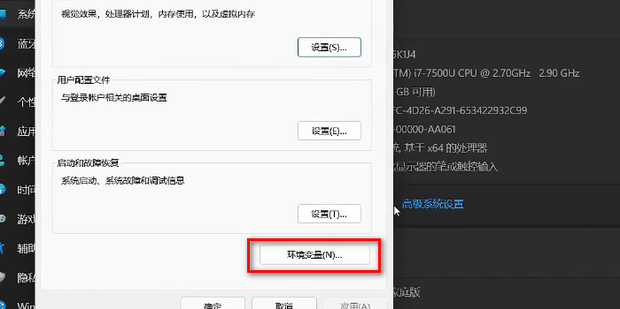
windows11环境变量在哪里打开
环境变量功能是系统中的配置程序运行必备工具,但是在最新的win11系统中还有许多的用户不知道怎么设置打开,下面it小知识网为大家详细介绍下windows11环境变量在哪里打开,希望帮到大家。
-
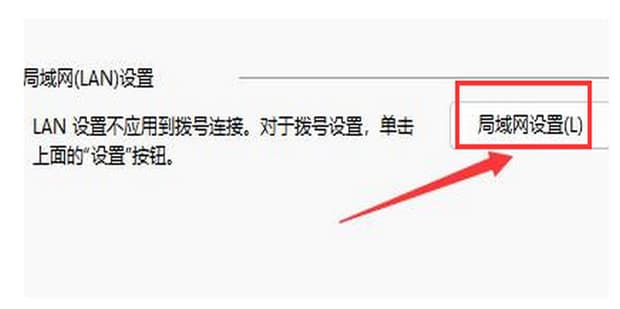
Windows11在哪里设置局域网络
Windows11在哪里设置局域网络?局域网是很多企业的内部员工传递内部信息要使用的网络,通过局域网就可以在内部网络里面进行交流,非常的方便交流工作,但是win11该怎么开启局域网呢?今天就以图文的教程方式来学习下操作方法吧。
-
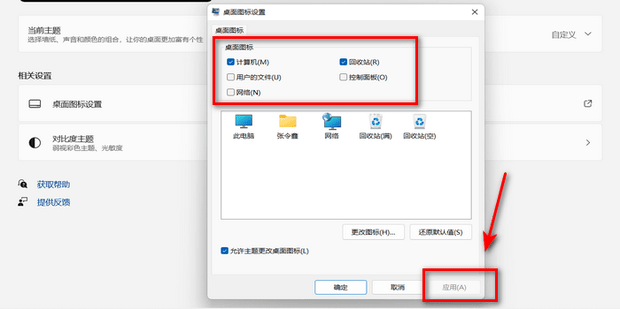
windows11怎么隐藏桌面图标 win11隐藏桌面图标方法
以上就是it小知识网给大家分享了【windows11怎么隐藏桌面图标 win11隐藏桌面图标方法】的内容,希望帮到大家。我们在使用win11电脑系统的时候,桌面上的图标会很多,为了桌面简洁好看可以设置隐藏桌面图标的。那么windows11怎么隐藏桌面图标?下面就给大家具体讲解下win11隐藏桌面图标
-
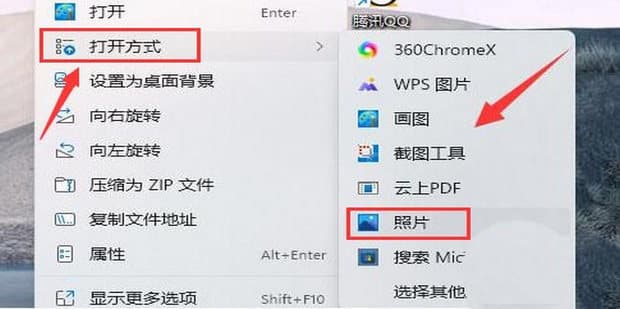
Windows11怎么设置照片打开方式
在Win11中,我们经常会遇到一个问题:当我们双击一张照片时,它会用默认程序软件打开,但我们有时想用某个特点程序打开照片却不知道如何设置,那么Windows11怎么设置照片打开方式?下面就一起来学习下Windows11设置照片打开方式具体的操作方法。
-
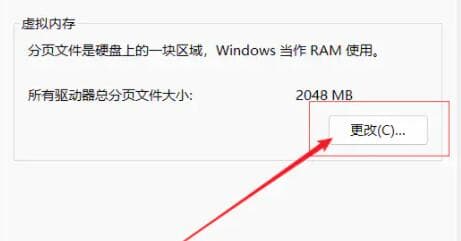
Win11如何设置虚拟内存?
5:接着在其中找到虚拟内存,点击下方的“更改”就可以设置虚拟内存了。1:首先按下键盘“win”按键,然后点击进入“设置”。我们在玩游戏的时候,可以为系统设置虚拟内存,来解决内存不足的情况,不少小伙伴在更新win11之后,不知道W
-
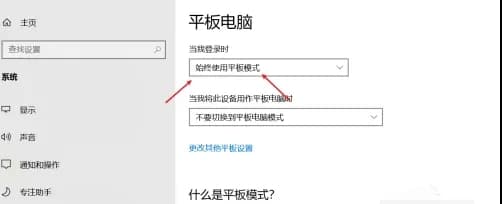
windows11怎么开启平板模式?win11平板模式开启方法
有些用户在使用win11系统的过程中,想要开启win11系统中的平板模式功能,那么windows11怎么开启平板模式?下面就给大家分享下win11平板模式开启方法。以上就是it小知识网告诉大家的win11开启平板模式设置方法了,还有不清楚的用户就可以参考一下上面3个步骤进行操作,希望能够对大家有所帮
-

Windows11如何设置excel表格的打开方式
在win11电脑中我们经常使用表格来处理数据,那么Windows11如何设置excel表格的打开方式?今天it小知识网给大家分享下win11表格打开方式设置方法吧。
-
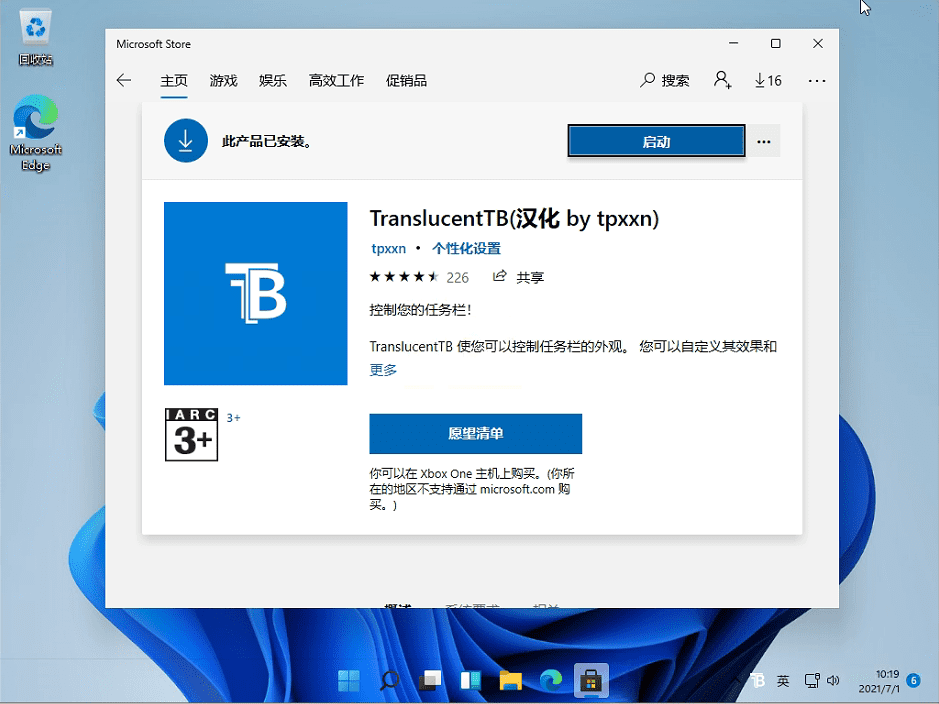
win11任务栏怎么透明的设置教程
方法2:打开后,在右上角点击搜索,然后输入【translucentTB】。选择汉化 by tpxxn。很多win11的用户为了桌面壁纸看起来更加的美观,通常会将电脑底部任务栏设置成透明的,那么Win11系统怎么将任务栏设置成透明?一起来学习下具体的设置方法吧。
-
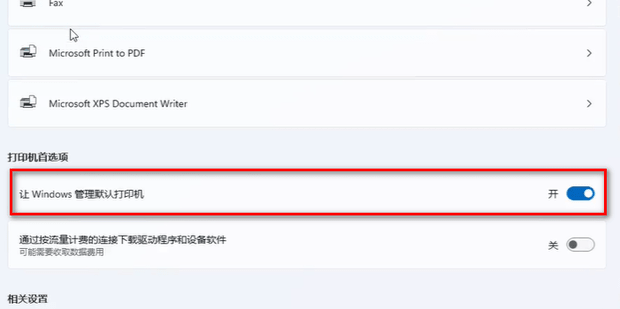
win11怎么设置管理默认打印机
win11怎么设置管理默认打印机呢?下面就教大家操作方法。 1:点击开始,选择设置。 2:点击蓝牙和其他设备。 3:点击打印机和扫描仪。 4:打开让win管理默认打印机按钮。
-
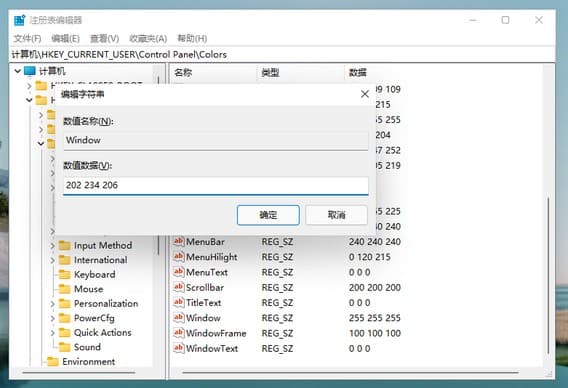
Win11系统如何设置绿色护眼模式
4:随后,我们继续点击左侧的Control Panel里面的color。6:最后,自己调整数值数据为护眼绿参数,填写完毕之后,点击确定,重启电脑即可生效。随着Win11系统电脑越来越流行,越来越多的人开始用它来办公,尤其是那些需要长时间盯着屏幕的人。但是长时间对着电脑屏幕容易让人眼睛疲劳,所以很多人
-
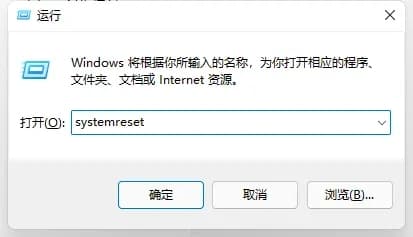
win11系统点击设置就会崩溃怎么解决?
1:按下键盘“Win+r”打开运行,输入“systemreset”回车确定。电脑要更改一些参数,都是需要通过设置来进行调整,有些win11用户只要点击了设置,就会出现崩溃的情况,那么win11系统点击设置就会崩溃怎么解决?下面一起跟着it小知识网学习下
-
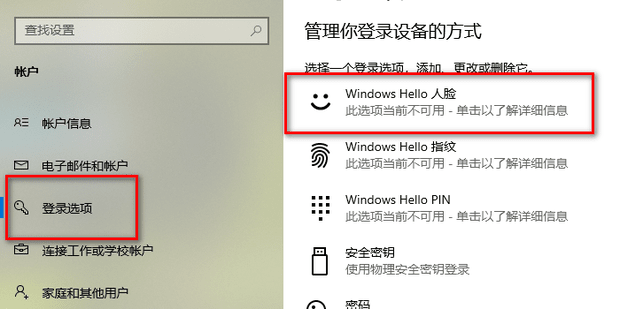
win11人脸识别在哪里设置?windows11面部识别设置方法
在win11系统中,用户除了使用数字或字母密码登录之外,还可以使用人脸识别的方式登录,那么win11人脸识别在哪里设置?一起来学习下具体的windows11面部识别设置方法吧。以上就是it小知识网给大家分享了【win11人脸识别在哪里设置?windows11面部识别设置方法】的内容,希望分享的能帮到